Отправка фотографий с компьютера Mac на веб-сайт
Вы можете использовать веб-браузер для отправки фотографий и видео из медиатеки приложения «Фото» или из папки на компьютере Mac.
Отправить фотографии или видео с компьютера Mac на веб-сайт (например, в социальную сеть или в службу печати фотографий) можно двумя способами: из медиатеки приложения «Фото» или из любой папки на компьютере Mac. Эти способы работают с Safari и другими браузерами.
Отправка фотографий и видео из медиатеки приложения «Фото»
Если на компьютере Mac несколько медиатек приложения «Фото», сначала назначьте системную медиатеку в приложении «Фото». Отправка объектов возможна только из системной медиатеки приложения «Фото». Затем выполните указанные действия.
Нажмите кнопку отправки на веб-сайте. Это может быть кнопка «Выгрузить», «Добавить», «Выбрать», «Просмотреть» или «Поделиться». Будет открыто диалоговое окно Finder.
В боковом меню диалогового окна Finder прокрутите вниз до раздела «Медиа» и выберите «Фото» или «Фильмы». Источники фотографий и видео на компьютере Mac будут показаны в медиабраузере. В приложении «Фото» первой отображается системная медиатека. Если у вас есть медиатеки других приложений, таких как iPhoto или Photo Booth, они тоже отображаются.
Щелкните «Фото». В медиабраузере отображаются новейшие элементы в медиатеке приложения «Фото». Для просмотра медиатеки по моментам, годам, альбомам и т. д. щелкните треугольник раскрытия next to Photos.*
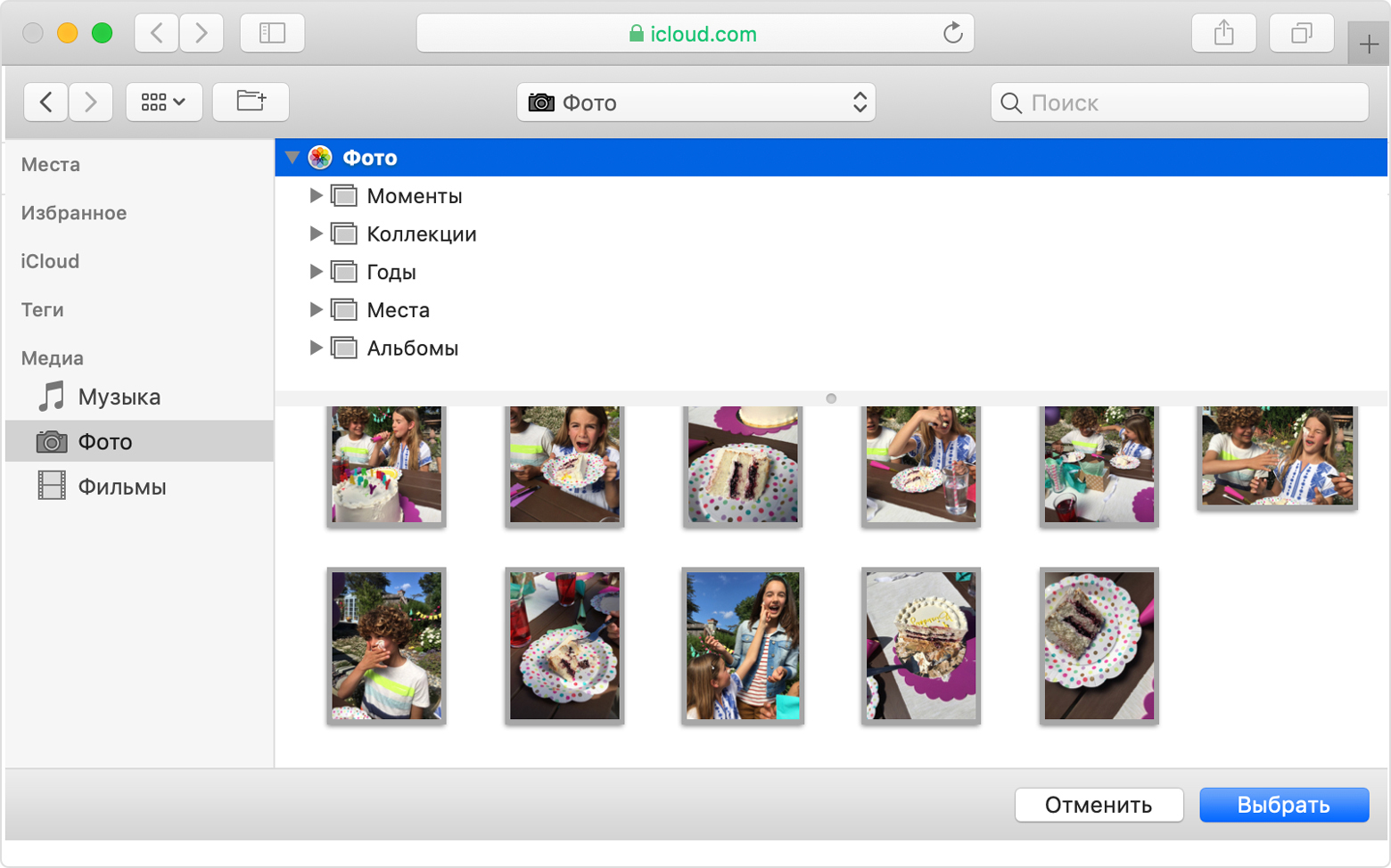
Щелкните фотографию или видео, которые требуется отправить. Чтобы выбрать несколько объектов, щелкните каждый из них, удерживая нажатой клавишу Command.
Нажмите клавишу Return или кнопку в правом нижнем углу диалогового окна (она может называться «Выбрать» или «Открыть»).
После выбора файлов для завершения процесса отправки или оформления заказа может потребоваться выполнить дополнительные действия на веб-сайте.
* Если включена служба Фото iCloud с параметром «Оптимизировать хранилище Mac», в медиабраузере могут отображаться не все фотографии.
Отправка фотографий и видео из папки на компьютере Mac
Нажмите кнопку отправки на веб-сайте. Это может быть кнопка «Выгрузить», «Добавить», «Выбрать», «Просмотреть» или «Поделиться». Будет открыто диалоговое окно Finder.
Используйте диалоговое окно Finder, чтобы перейти к папке с вашими файлами. Также можно использовать поле поиска для поиска файлов или папок.
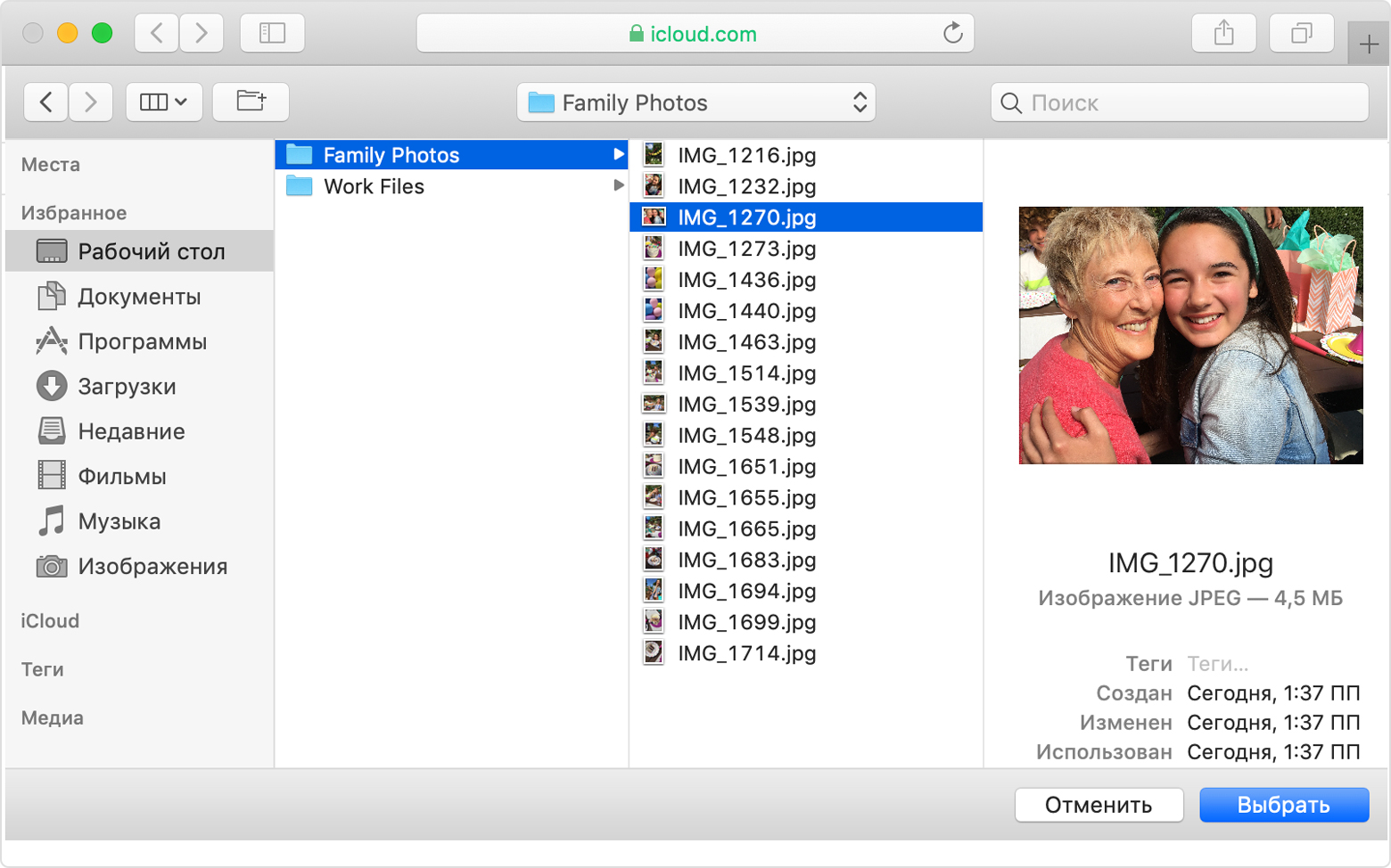
Щелкните фотографию или видео, которые требуется отправить. Чтобы выбрать несколько объектов, щелкните каждый из них, удерживая нажатой клавишу Command.
Нажмите клавишу Return или кнопку в правом нижнем углу диалогового окна (она может называться «Выбрать» или «Открыть»).
После выбора файлов для завершения процесса отправки или оформления заказа может потребоваться выполнить дополнительные действия на веб-сайте.
Дополнительные сведения
Также можно создавать и заказывать печатную продукцию с помощью расширений проектов в приложении «Фото».
Информация о продуктах, произведенных не компанией Apple, или о независимых веб-сайтах, неподконтрольных и не тестируемых компанией Apple, не носит рекомендательного или одобрительного характера. Компания Apple не несет никакой ответственности за выбор, функциональность и использование веб-сайтов или продукции сторонних производителей. Компания Apple также не несет ответственности за точность или достоверность данных, размещенных на веб-сайтах сторонних производителей. Обратитесь к поставщику за дополнительной информацией.